Cách xóa tài khoản Google vĩnh viễn trên điện thoại và máy tính
Nội dung
Hầu hết mọi người đều sẽ sở hữu một tài khoản Google để thực hiện nhiều hoạt động trực tuyến thật thuận lợi. Tuy vậy, vì một số lý do nhất định, cũng có lúc bạn không muốn dùng đến nó nữa. Bạn có thể áp dụng cách xóa tài khoản Google trên điện thoại lẫn máy tính từ bài viết này của Bệnh Viện Điện Thoại Laptop 24h để có những trải nghiệm công nghệ về sau ngày càng tốt hơn.
1. Bạn cần xóa tài khoản Google trong trường hợp nào?
Bạn sẽ cần xóa đi tài khoản Google nếu của mình bị hack và có nguy cơ bị sử dụng với mục đích xấu. Thay đổi tên tài khoản là một nhu cầu cũng khá phổ biến của nhiều người dùng khi cái tên đăng ký ban đầu không còn phù hợp để duy trì nên cần phải xóa tài khoản Google.
Có một vài điều bạn cần ghi nhớ trước khi triển khai các cách xóa tài khoản Google trên điện thoại Samsung lẫn các thiết bị chạy Android khác hoặc trên iPhone thì các dịch vụ liên quan như Google Docs, Google Sheets, Gmail, Calendar… cùng những dịch vụ yêu cầu đăng ký bằng tài khoản Google sẽ bị mất và không truy cập được nữa. Vì thế, trước khi xóa tài khoản, bạn nên cân nhắc đến việc sao lưu những dữ liệu thật sự quan trọng.
Xem thêm: 3 cách xóa xác minh tài khoản google nhanh chóng đơn giản
2. Cách xoá tài khoản Google khỏi điện thoại chạy Android
Ngoài Samsung thì đây là cách xóa tài khoản Google trên điện thoại Oppo, Asus, Google Pixel… mà bạn có thể thực hiện một cách dễ dàng.
- Bước 1: Tiến đến ứng dụng Cài đặt trên thiết bị rồi Cuộn xuống mục Tài khoản. Sau đó, hãy nhấn vào tài khoản Google bạn muốn xóa.
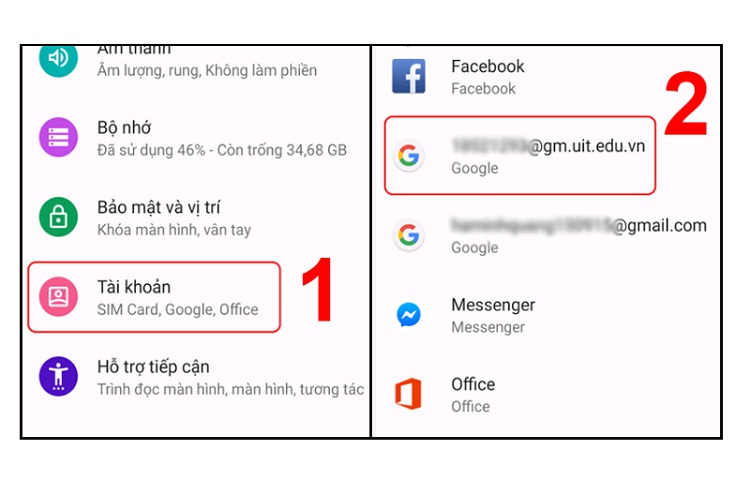
- Bước 2: Nhấn và mục Xóa tài khoản, khi màn hình hiển thị một thông báo xác nhận, bạn chọn tiếp vào Xóa tài khoản lần nữa.
Sau khi đã gỡ tài khoản Google ra khỏi thiết bị khởi chạy Android, mọi dữ liệu liên quan đến tài khoản đều sẽ không còn khả dụng.
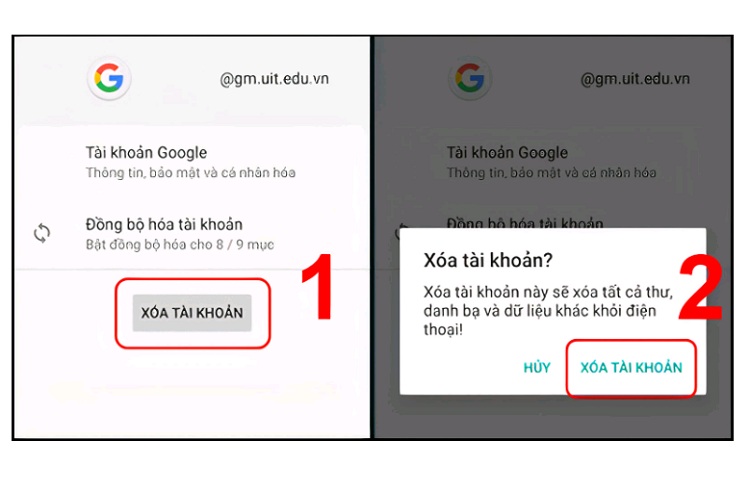
3. Hướng dẫn xoá tài khoản Google khỏi iPhone
Cách xóa tài khoản Google trên iPhone khác với điện thoại chạy Android ở chỗ tài khoản Google được tích hợp sâu trong Android nên chỉ cần gỡ ở cài đặt, các mục khác cũng sẽ mất theo. Trên iPhone, người dùng sẽ phải gỡ tài khoản trên từng ứng dụng đã đăng nhập, cụ thể là trong trình duyệt Safari, ứng dụng Gmail, trong Cài đặt…
3.1 Xoá tài khoản Google trên trình duyệt Safari
Từ trình duyệt Safari hoặc bất cứ trình duyệt nào khác đã đăng nhập tài khoản Google, bạn vào google.com rồi chọn vào biểu tượng tài khoản Google của mình trên iPhone. Sau cùng, hãy nhấn vào mục Đăng xuất khỏi tất cả tài khoản.
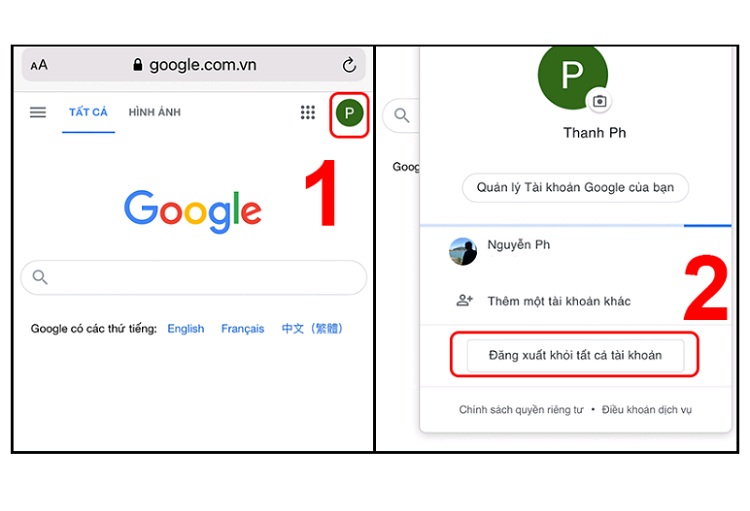
3.2 Xoá tài khoản Google trong ứng dụng Gmail trên iPhone
Đi đến ứng dụng Gmail trên thiết bị, nhấn vào biểu tượng tài khoản của bạn. Kế tiếp, nhấn vào mục Quản lý các tài khoản trên thiết bị này. Chọn tiếp mục Xóa khỏi thiết bị này ở tài khoản bạn muốn gỡ. Màn hình sẽ hiển thị thông báo xác nhận, bạn chỉ cần nhấn Xóa là hoàn thành.
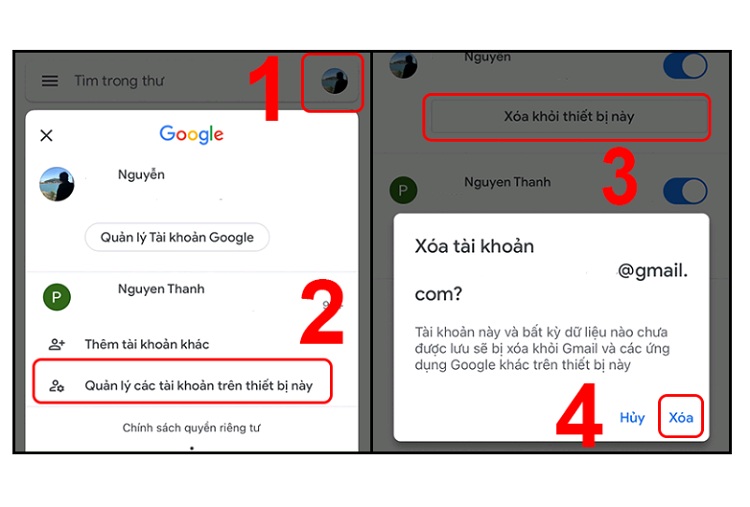
3.3 Xoá tài khoản trong Cài đặt
- Bước 1: Từ ứng dụng Cài đặt của “dế yêu” để chọn một trong các mục sau: Lịch, Danh bạ, Mail, Ghi chú... Chọn tiếp Tài khoản.
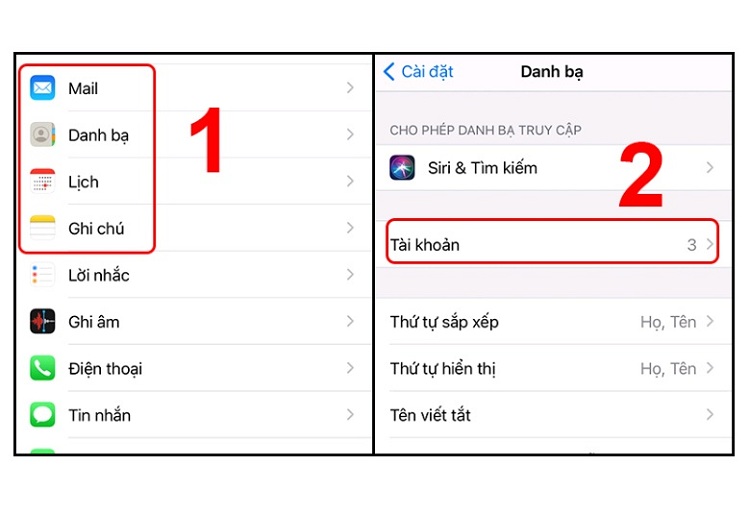
- Bước 2: Chọn tài khoản Google bạn cần xóa rồi chọn mục Xóa tài khoản và nhấn vào Xóa khỏi iPhone của tôi.
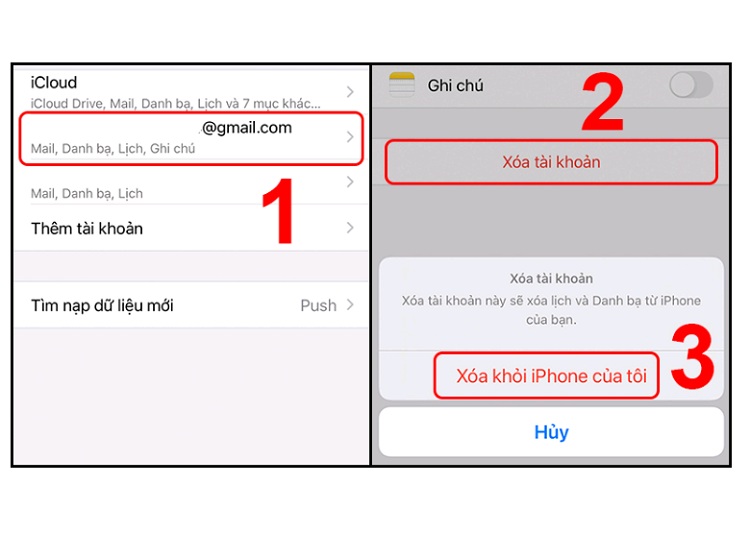
3.4 Xóa tài khoản Google khỏi Youtube
- Bước 1: Từ ứng dụng YouTube, nhấn vào biểu tượng tài khoản ở góc trên bên phải.
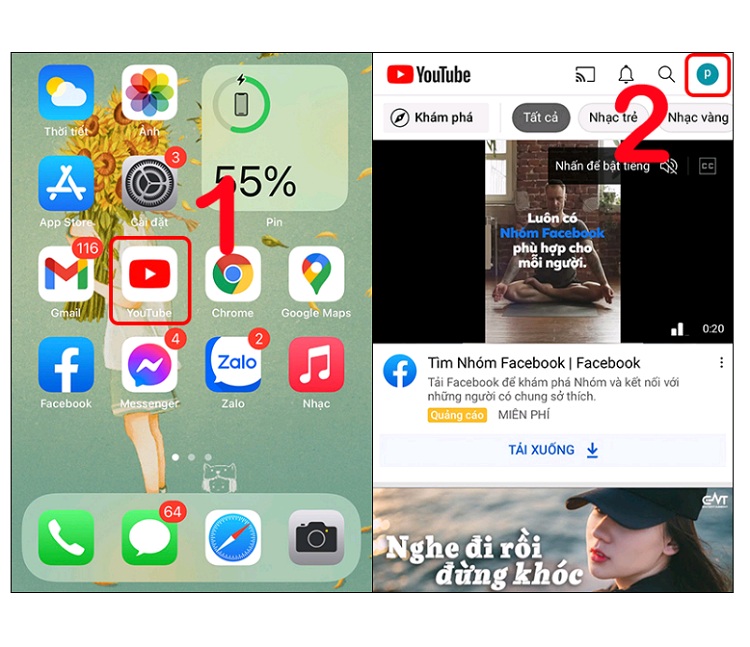
- Bước 2: Chạm vào dấu mũi tên > nằm cạnh tên tài khoản và nhấn vào Quản lý các tài khoản trên thiết bị này.
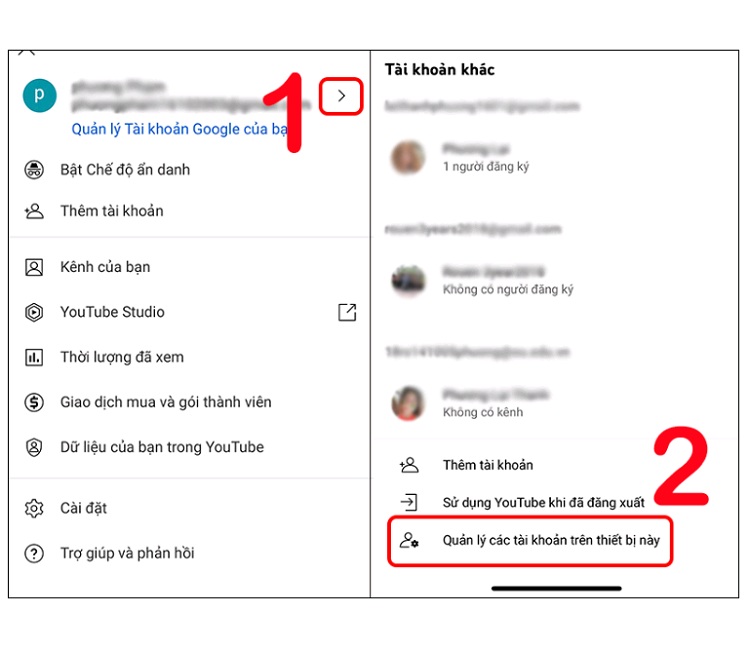
- Bước 3: Tại tài khoản muốn xóa, nhấn Xóa khỏi thiết bị này > Nhấn Xóa để xác nhận xóa tài khoản.
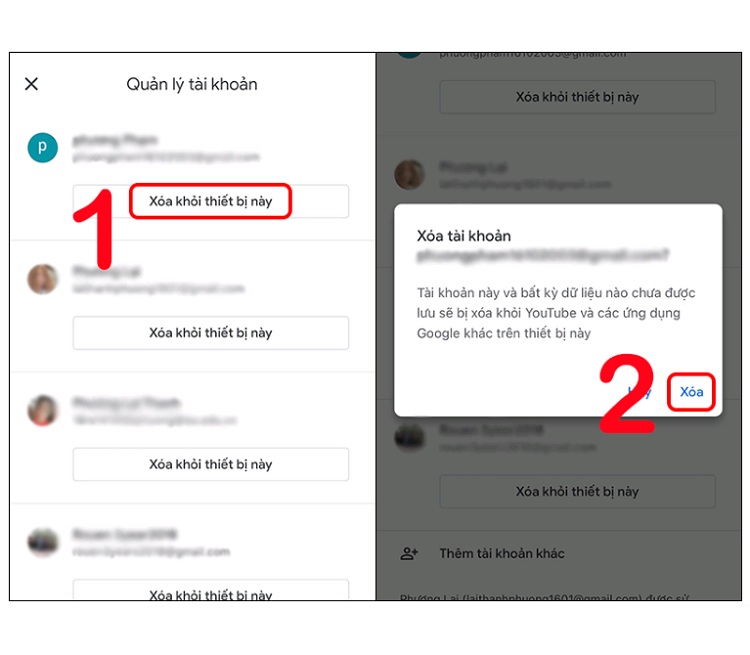
4. Làm sao để xóa tài khoản Google trên máy tính?
Để xóa tài khoản trên máy tính bạn cần truy cập https://myaccount.google.com/ và lần lượt thực hiện các bước sau.
- Bước 1: Hãy nhấn vào Dữ liệu và quyền riêng tư, lướt xuống đến mục Tùy chọn khác, rồi nhấn vào Xóa Tài khoản Google của bạn.
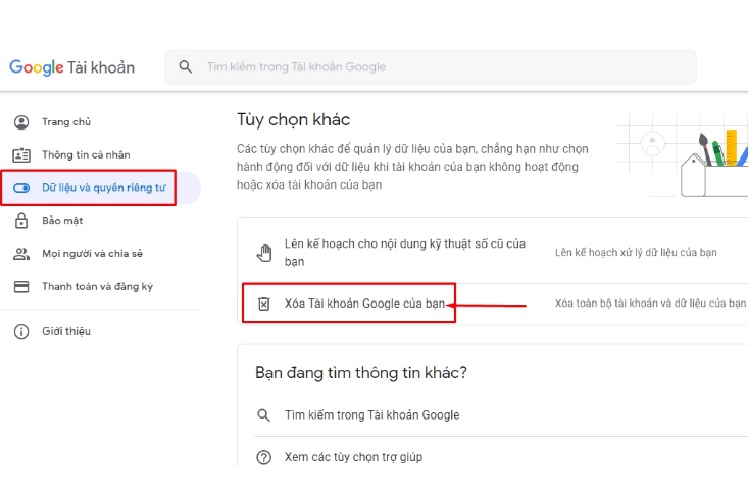
- Bước 2: Lúc nào, trên màn hình sẽ xuất hiện yêu cầu bạn đăng nhập vào tài khoản từ Google một lần nữa.
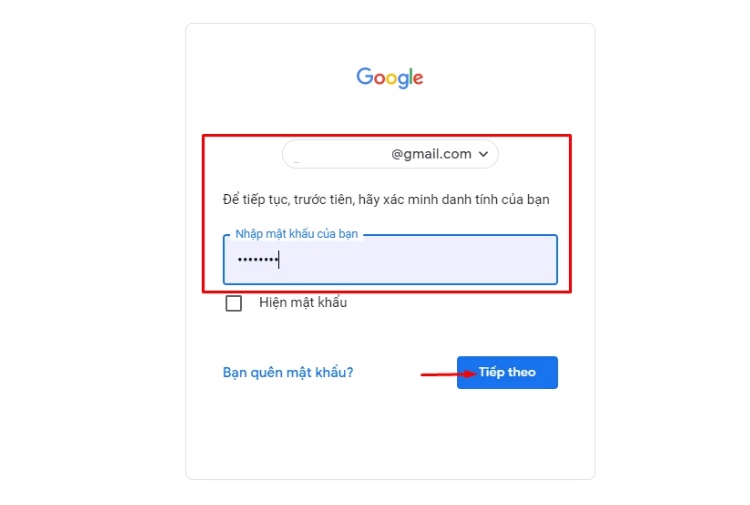
- Bước 3: Đọc kỹ các lưu ý trên khi xóa tài khoản, và nhấn dấu tick vào 2 ô xác nhận và nhấn chọn mục Xóa tài khoản.
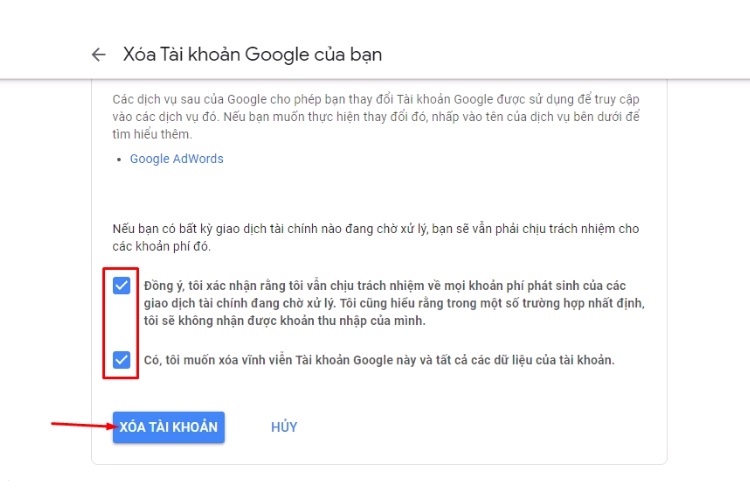
Không quá khó để bạn thực hiện cách xóa tài khoản Google trên máy tính và điện thoại vừa nêu, những nếu bạn không thể áp dụng nó vì thiết bị đang phát sinh các lỗi như màn hình chảy mực, nứt vỡ… hãy liên hệ với Bệnh Viện Điện Thoại Laptop 24h, kỹ thuật viên ở đây sẽ hỗ trợ khắc phục kịp thời.
Bài liên quan
Friday, 12/12/2025
Vấn đề iPhone 15 có chống nước không và làm sao để cứu máy khi bị vào nước là thắc mắc mà đội ngũ kỹ thuật tại Bệnh...
Thursday, 11/12/2025
Hướng dẫn tạo thông báo nhắc nhở sạc pin trên iPhone cực thú mà lại siêu đơn giản chỉ tốn vài giây. Bấm vào xem ngay để...
Thursday, 11/12/2025
iPhone báo màn hình không chính hãng là cảnh báo khi thiết bị phát hiện màn hình thay thế không phải linh kiện Apple...
Thursday, 11/12/2025
Trong bài viết này sẽ hướng dẫn bạn thay pin iPhone tại nhà với quy trình 5 bước an toàn và đơn giản nhất đảm bảo ai...











 Sửa Điện Thoại
Sửa Điện Thoại



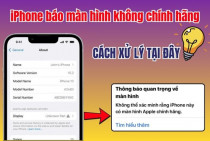












Hỗ trợ hỏi đáp 24/7 ( 0 bình luận )
Xem thêm
Thu gọn